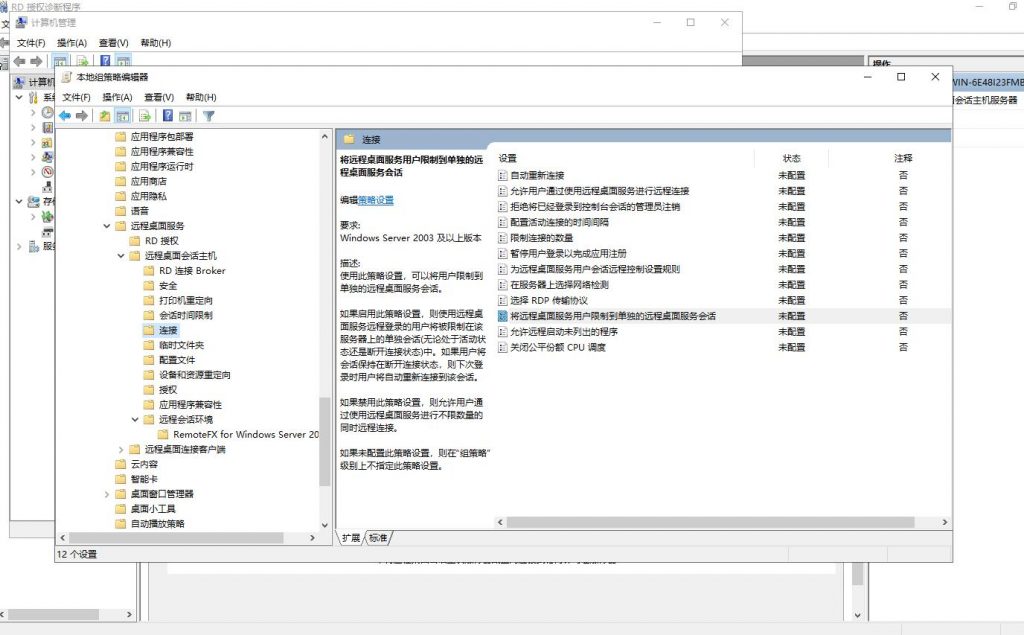简述
RDS是Remote Desktop Service的简称,远程桌面服务加快并扩展了到任何设备的桌面和应用程序部署,在帮助保护关键知识产权的安全同时提高了工作人员的工作效率,简化了法规遵从性。 远程桌面服务启用虚拟机基础结构 (VDI)、基于会话的桌面以及应用程序,允许用户想在哪儿工作就在哪儿工作。如下我们介绍如何部署RDS,基于虚拟机桌面的部署?
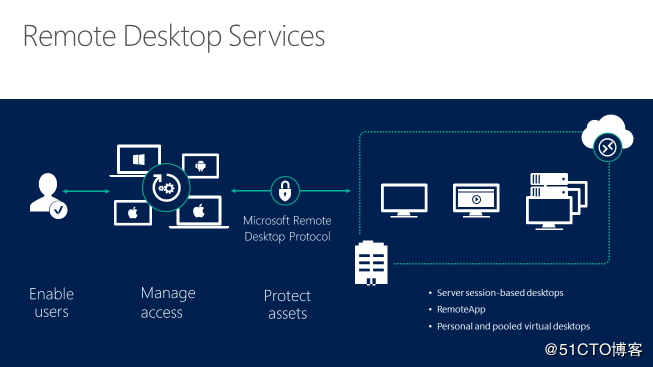
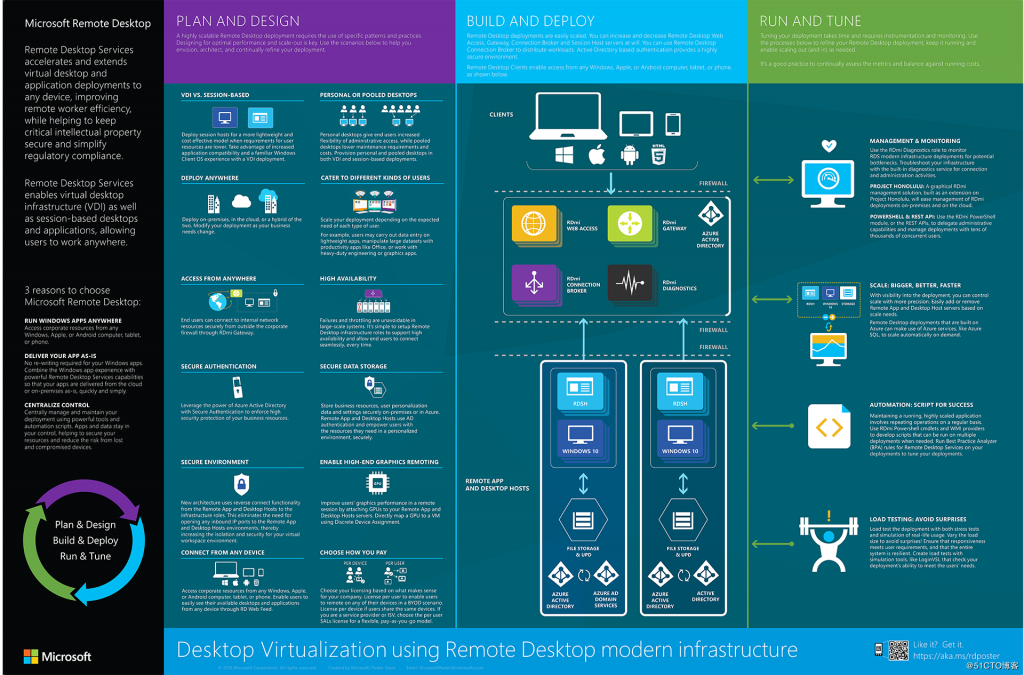
RDS有6个角色服务:
- 远程桌面Web访问:RD Web Access
远程桌面 Web 访问(RD Web 访问)允许用户通过运行 Windows的计算机上的“开始”菜单或通过网页浏览器访问 RemoteApp 和桌面连接。 RemoteApp 和“桌面连接”提供了会话集合中 RemoteApp 程序和基于会话的计算机的自定义视图,以及虚拟机集合中 RemoteApp 程序和虚拟机的自定义视图。
为用户提供一个单一的 Web 入口,使得用户可以通过该入口访问 Windows 桌面和发布出来的应用程序。使用 RDWA,可以将 Windows 桌面和应用程序发布给各种 Windows 和非 Windows 客户端设备,还可以选择性地发布给特定的用户组 - 远程桌面网关:RD Gateway
远程桌面网关(RD 网关)让获得授权的用户可以从任何连接到 Internet 的设备连接到企业内部网络中的虚拟机、RemoteApp 程序和基于会话的计算机。
使得来自互联网的用户可以安全地访问内部的 Windows 桌面和应用程序 - 远程桌面授权:RD Licensing
远程桌面授权(RD 授权)管理连接到远程桌面会话主机服务器或虚拟机所需的许可证。 你可以使用 RD 授权来安装、颁发和跟踪许可证的可用性。
提供远程桌面连接授权,授权方式可以是“每设备”或“每用户”。在不激活授权服务器的情况下,提供120天试用。过期后,客户端将不能访问远程桌面 - 远程桌面连接代理:RD Connection Broker
远程桌面连接代理(RD 连接代理):
允许用户重新连接到其现有的虚拟机、RemoteApp 程序和基于会话的计算机。
让你可以在会话集合中的 RD 会话主机服务器之间或在共用虚拟机集合的共用虚拟机之间平均分配负载。
提供了对虚拟机集合中虚拟机的访问权限。
负责管理到 RDSH 集合的传入远程桌面连接,以及控制到 RDVH 集合和 RemoteApp 的连接
- 远程桌面虚拟化主机:RD Virtualization Host
远程桌面虚拟化主机(RD 虚拟化主机)与 Hyper-V 集成,可以在组织内部署虚拟机集合池或个人虚拟机集合。
提供个人或池化 Windows 桌面宿主服务,使得用户可以像使用个人电脑一样使用其上的 VM,可以提供管理员权限,给用户带来更大的自由度 - 远程桌面会话主机:RD Session Host
远程桌面会话主机(RD 会话主机)让服务器可以托管 RemoteApp 程序或基于会话的计算机。 用户可以连接到会话集合中的 RD 会话主机服务器,从而在这些服务器上运行程序、保存文件和使用资源。
提供基于会话的远程桌面和应用程序集合,使得众多用户可以同时使用一台服务器,但用户不具备管理权限
远程桌面连接数限制
Windows Server 默认远程桌面连接数是2个用户,如果多余两个用户进行远程桌面连接时,系统就会提示超过连接数,可以通过添加远程桌面授权解决:(添加远程桌面会话主机和远程桌面授权服务)
添加远程桌面授权服务
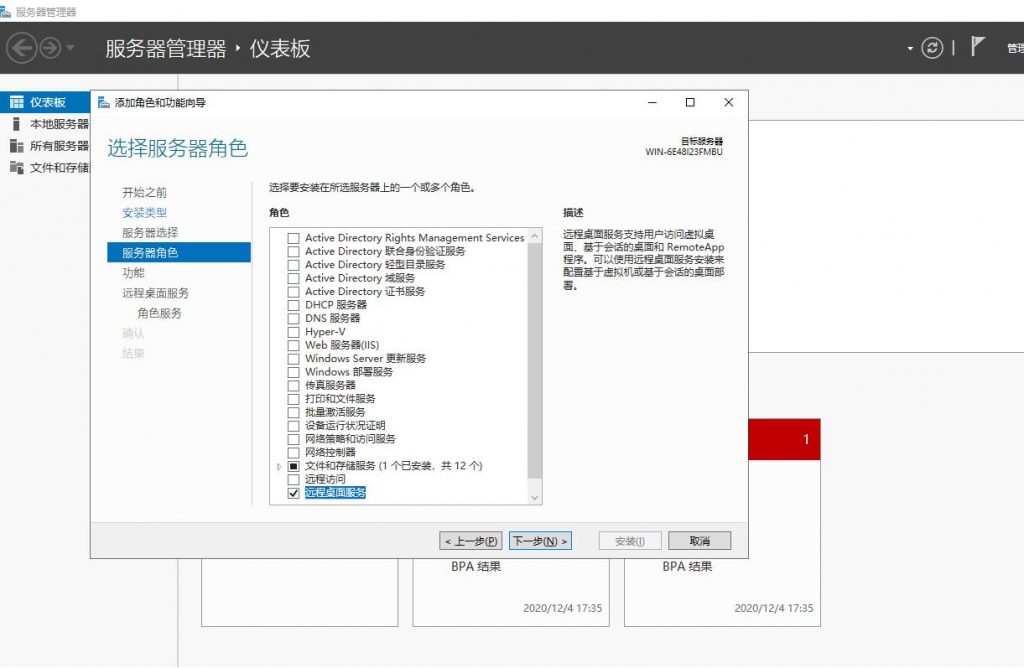
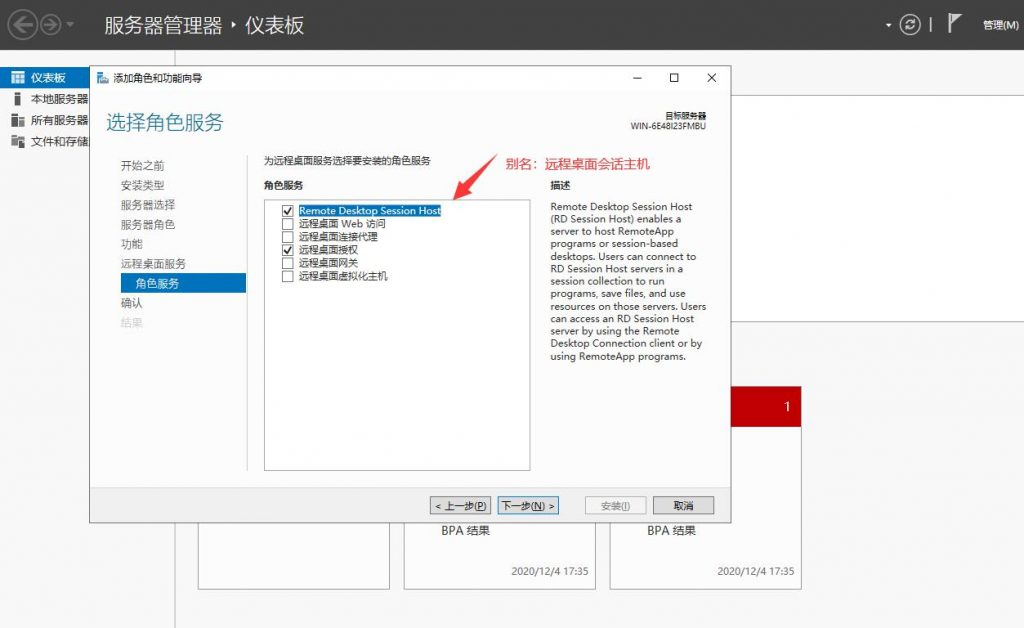
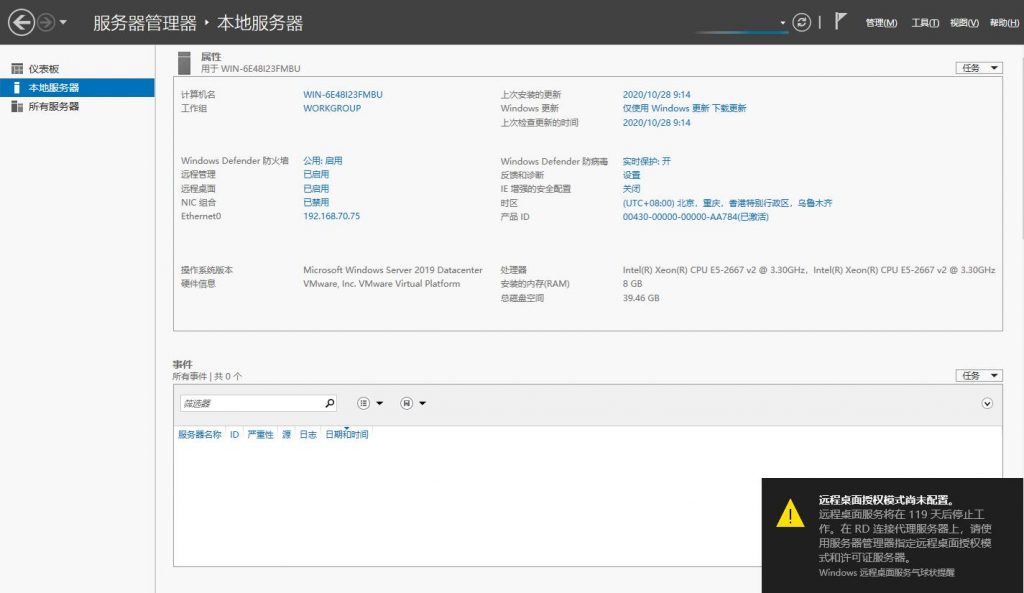
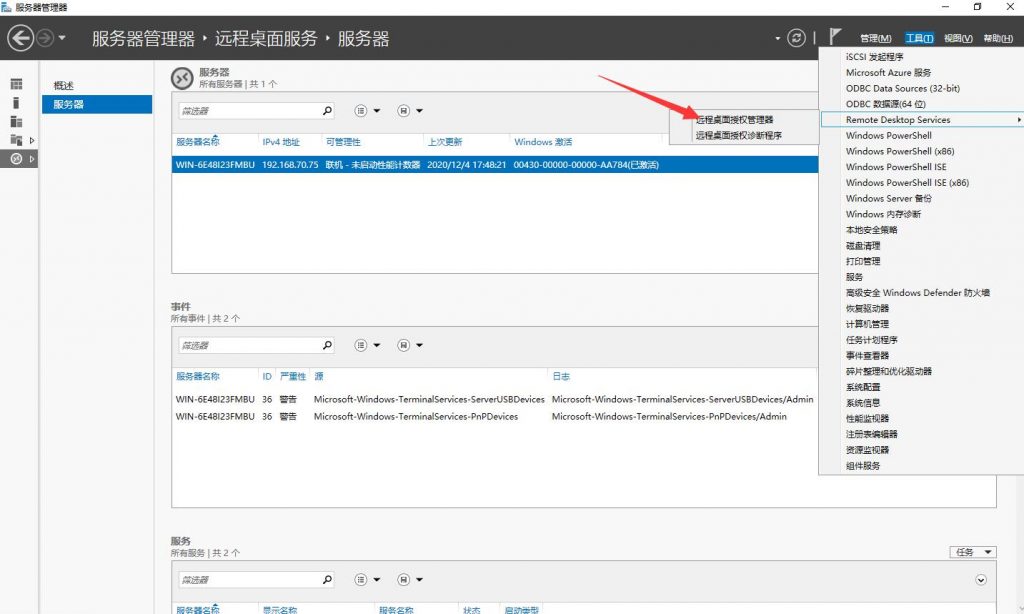
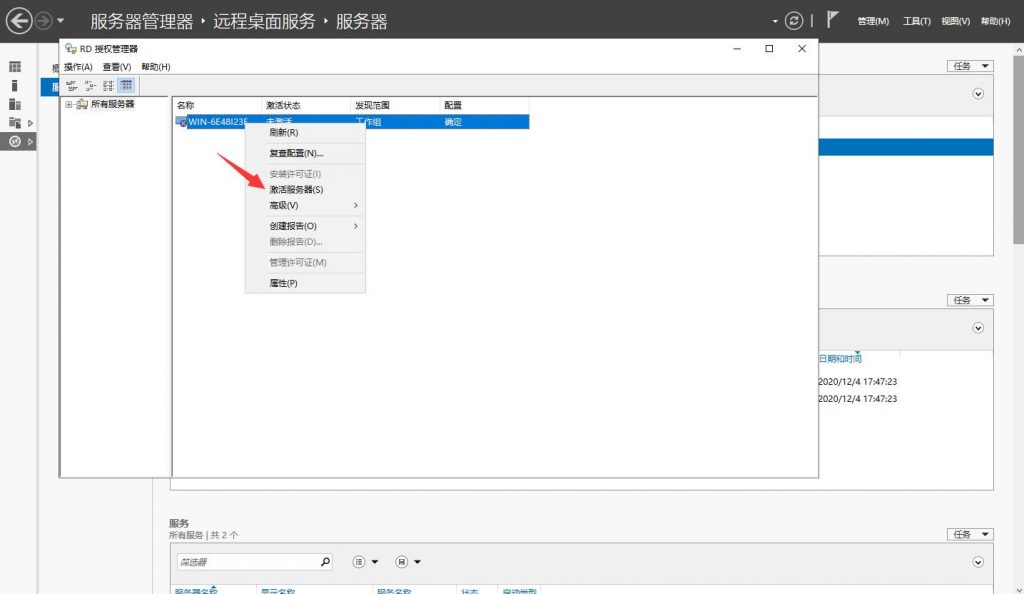
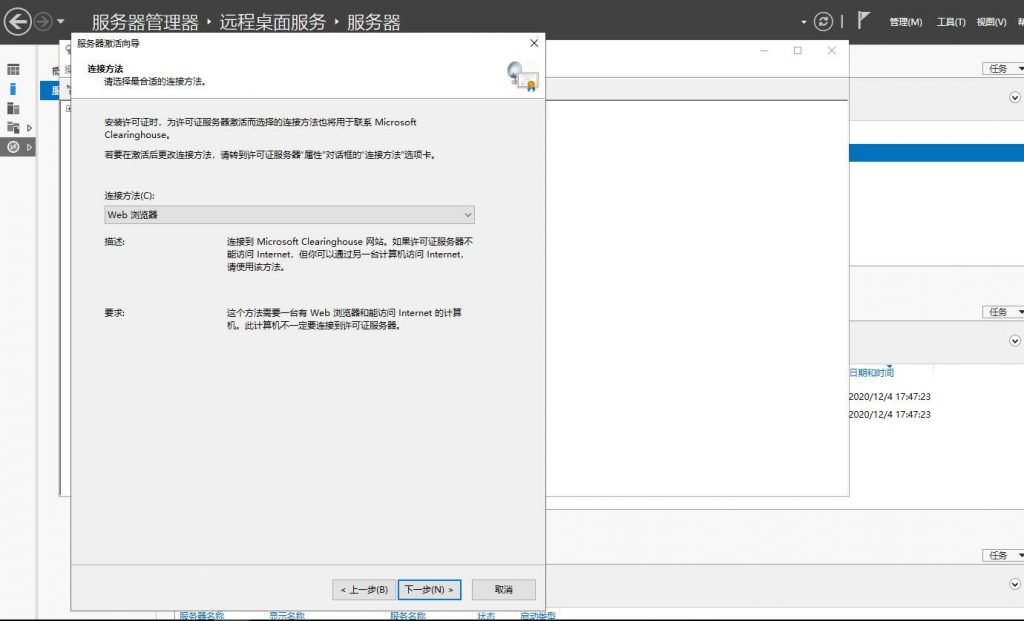
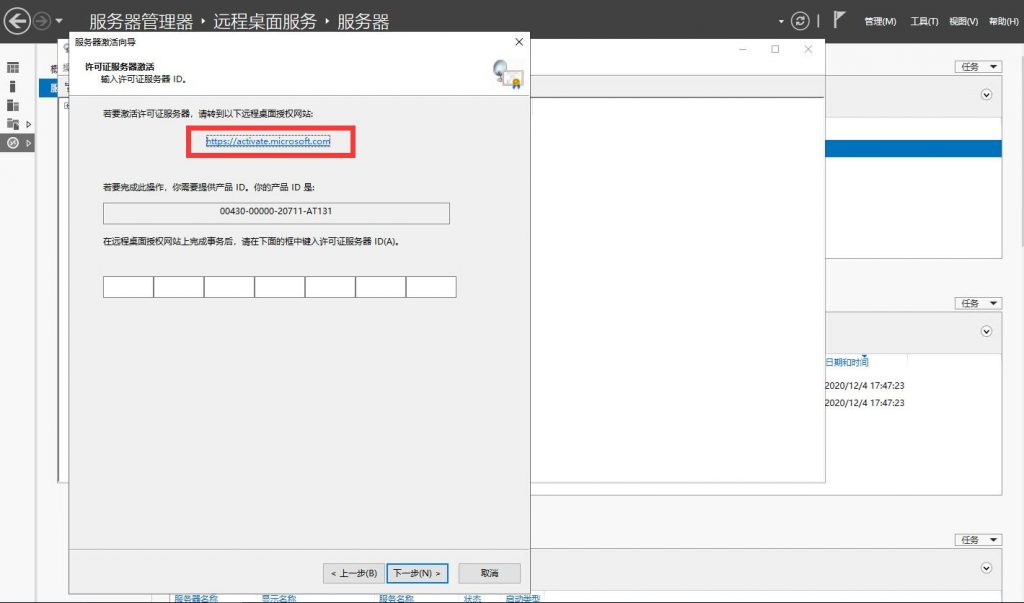
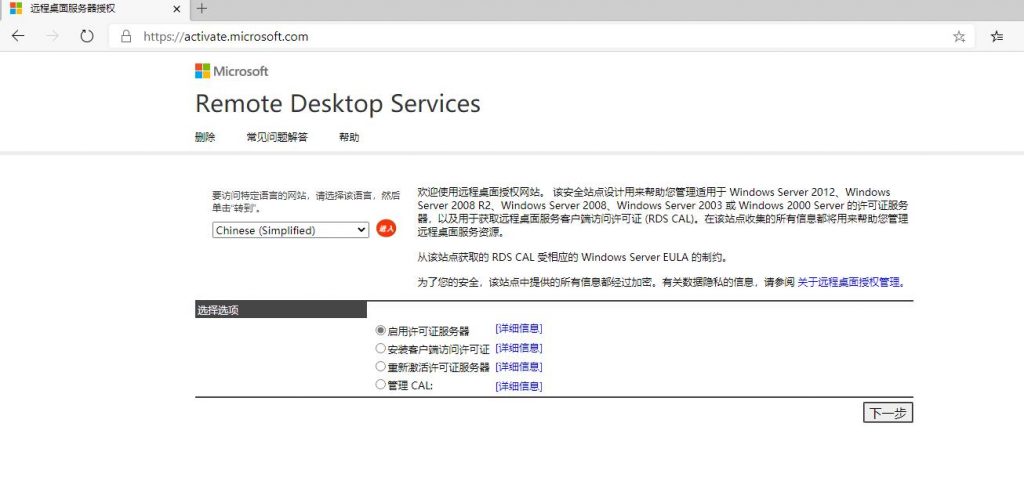
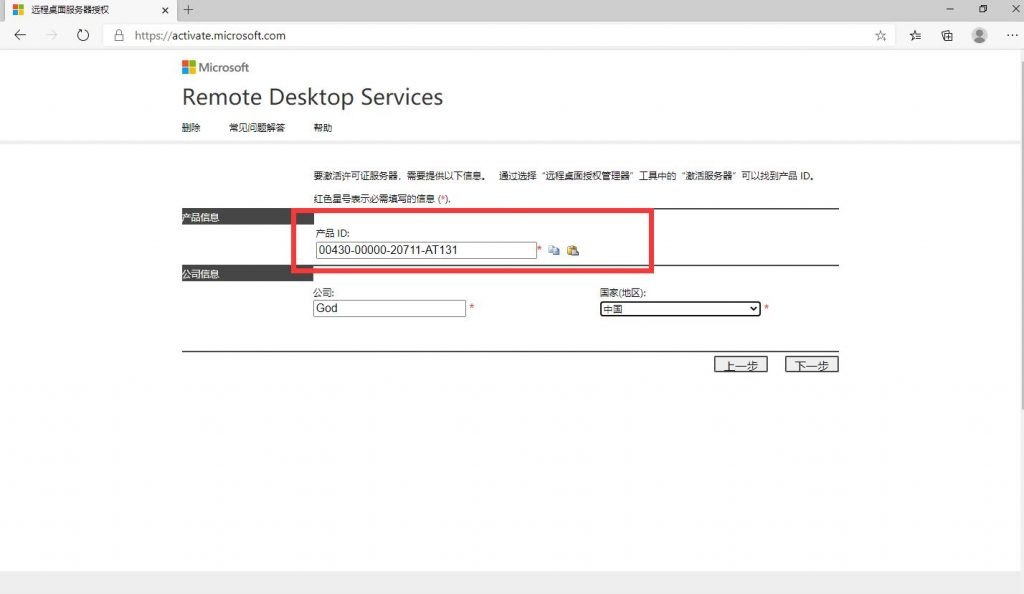
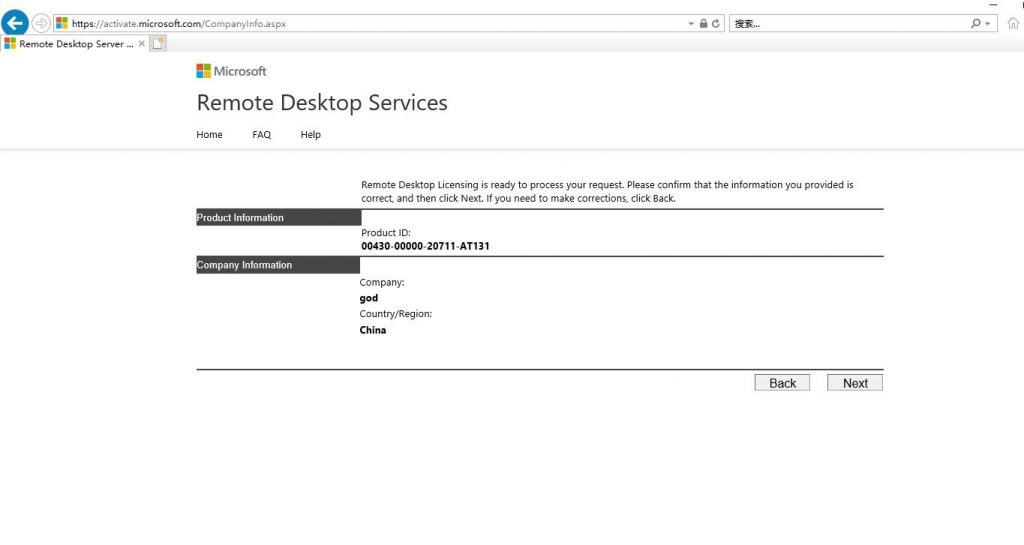
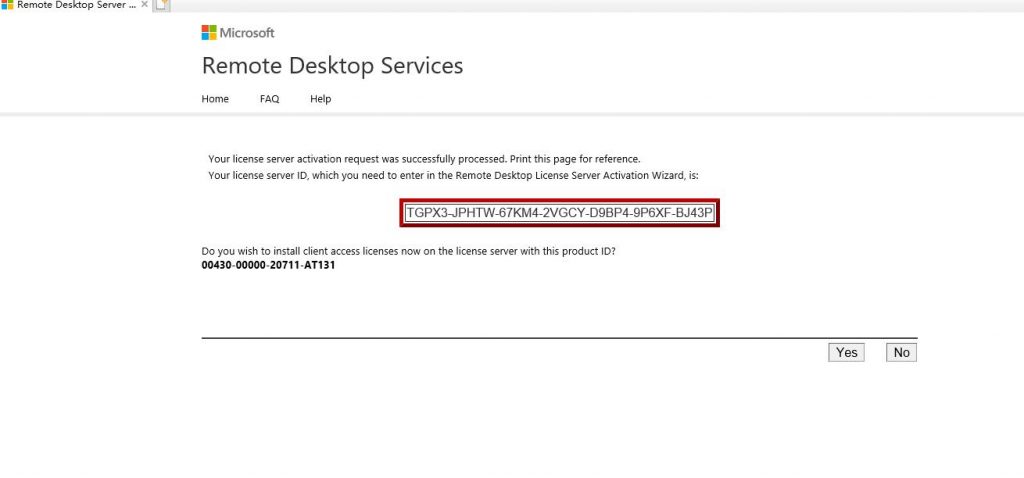
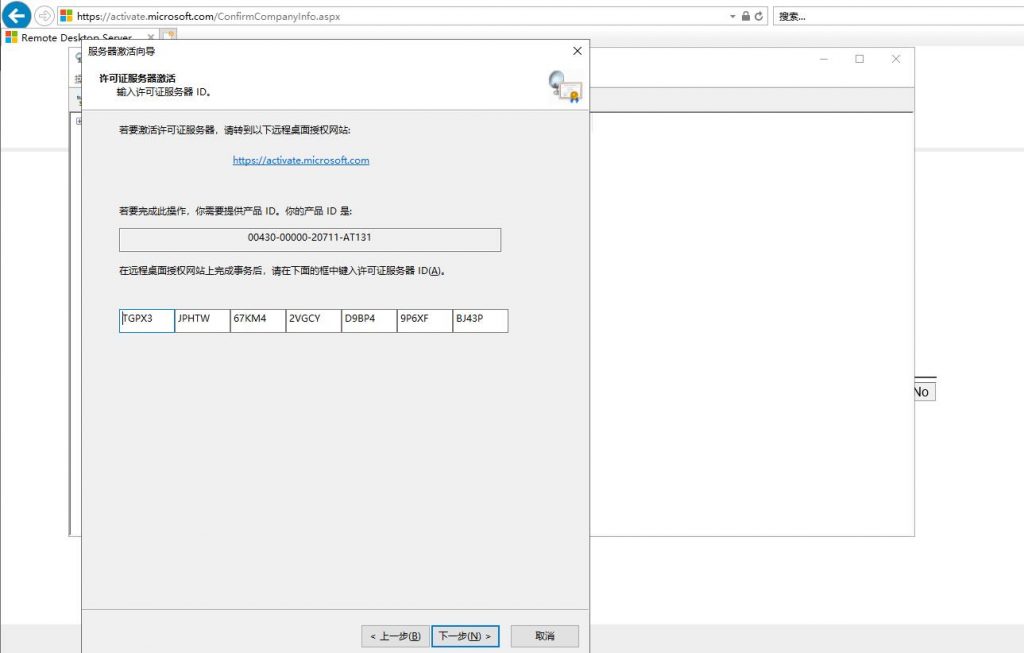
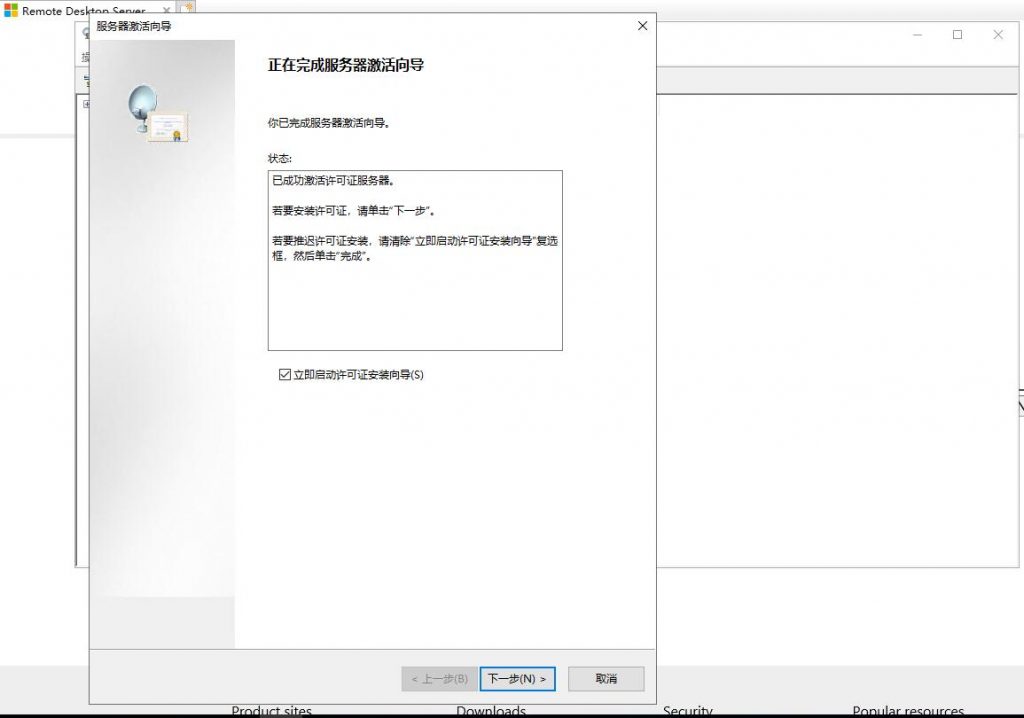
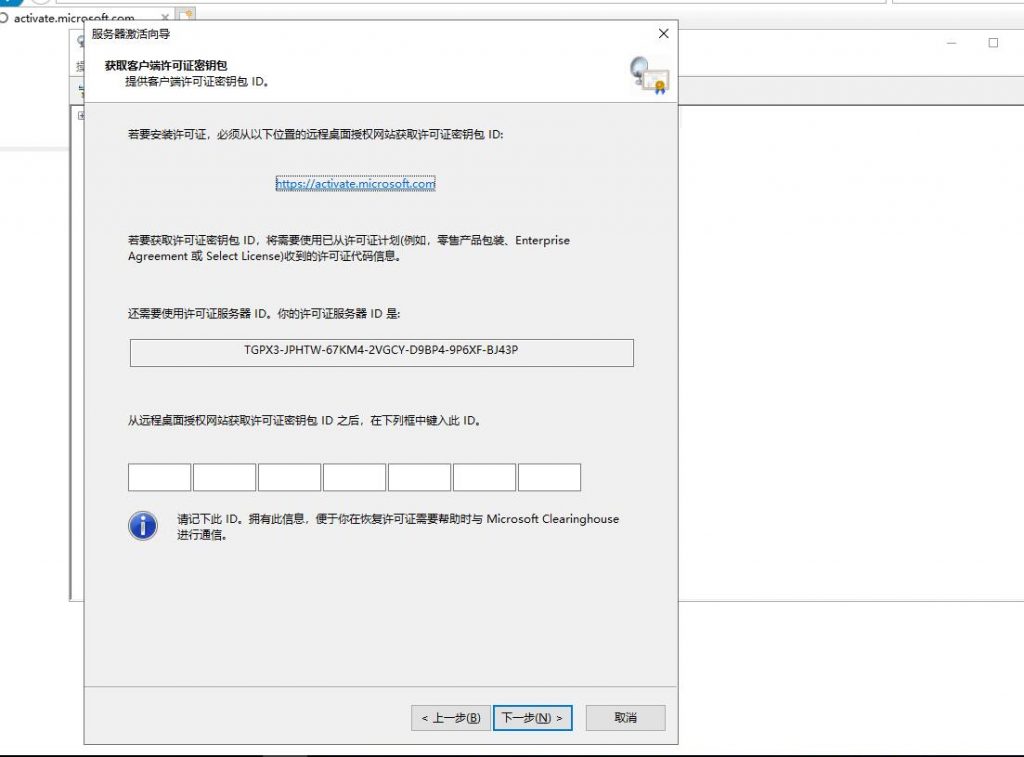
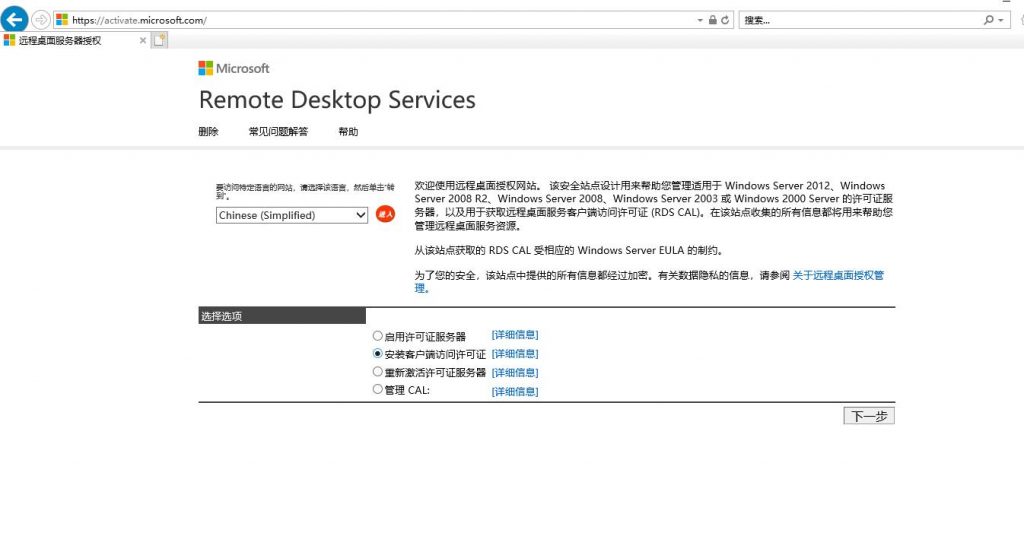
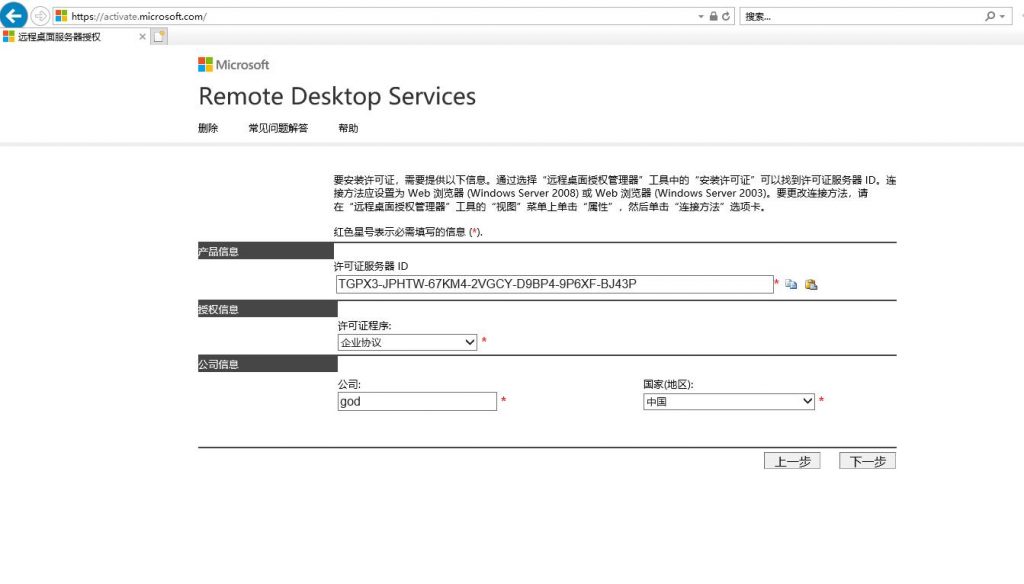
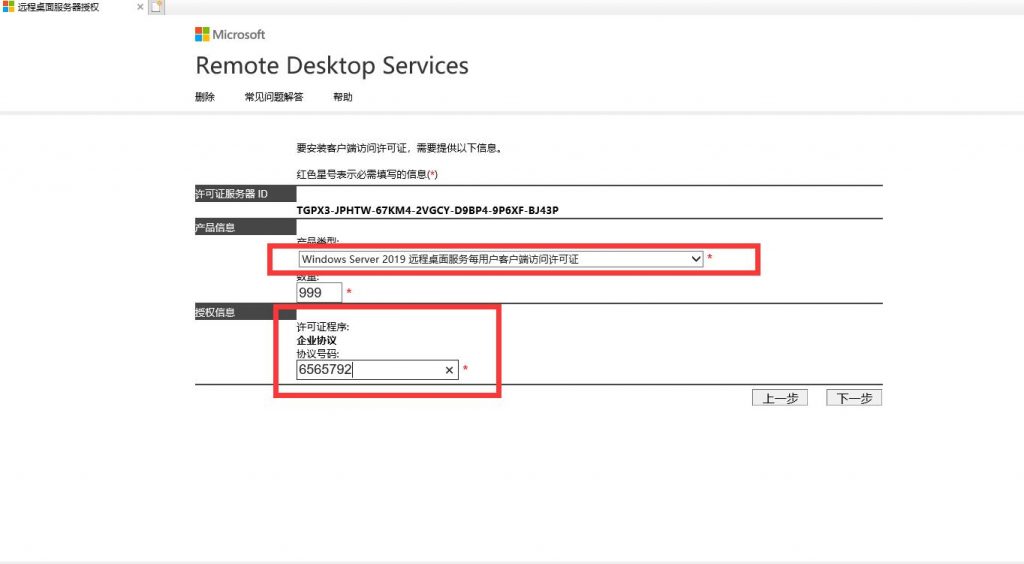
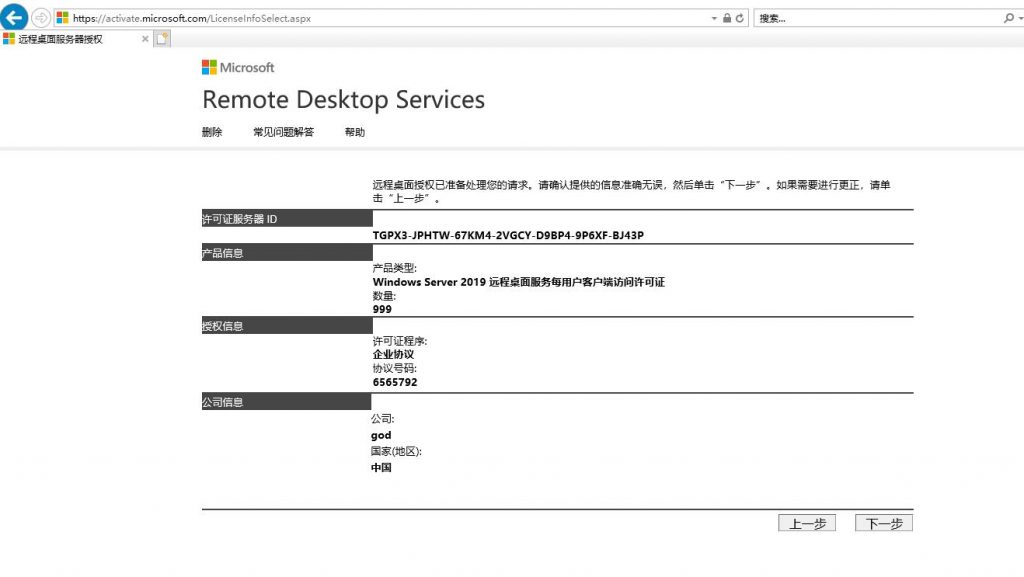
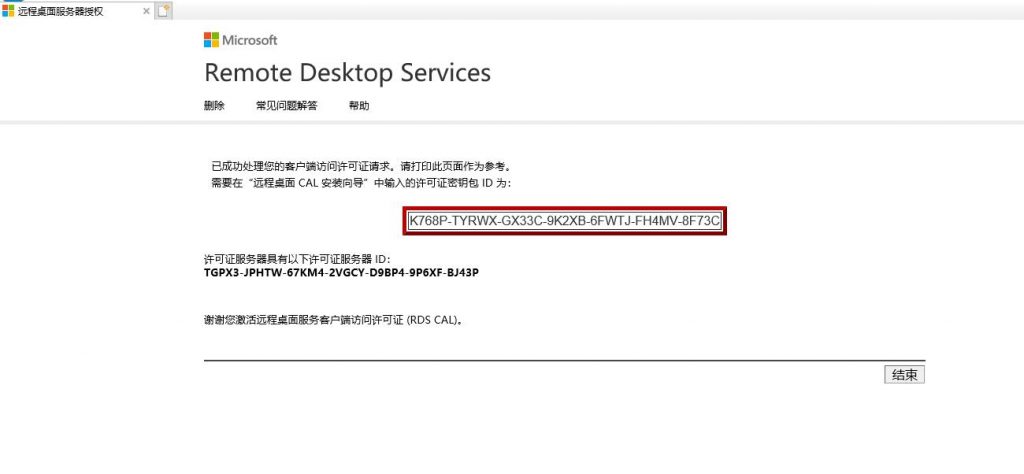
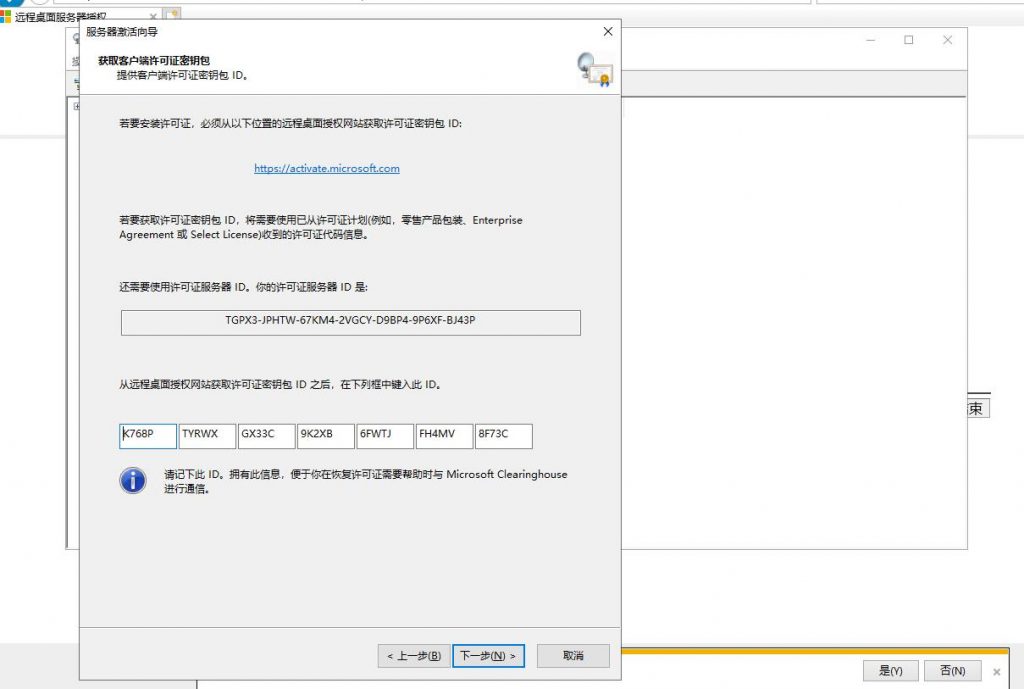
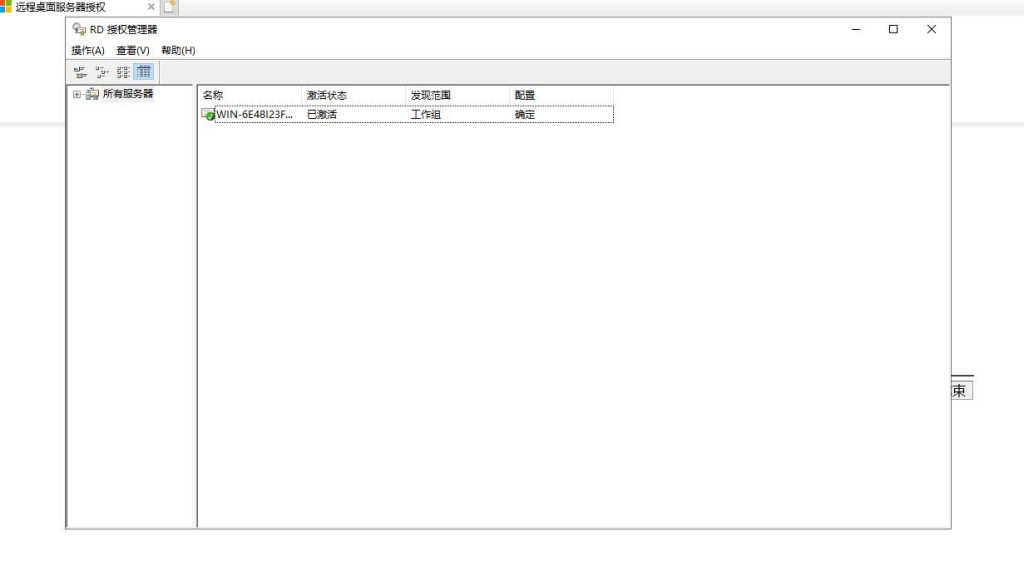
至此,整个安装过程已全部完成。
修正过期问题
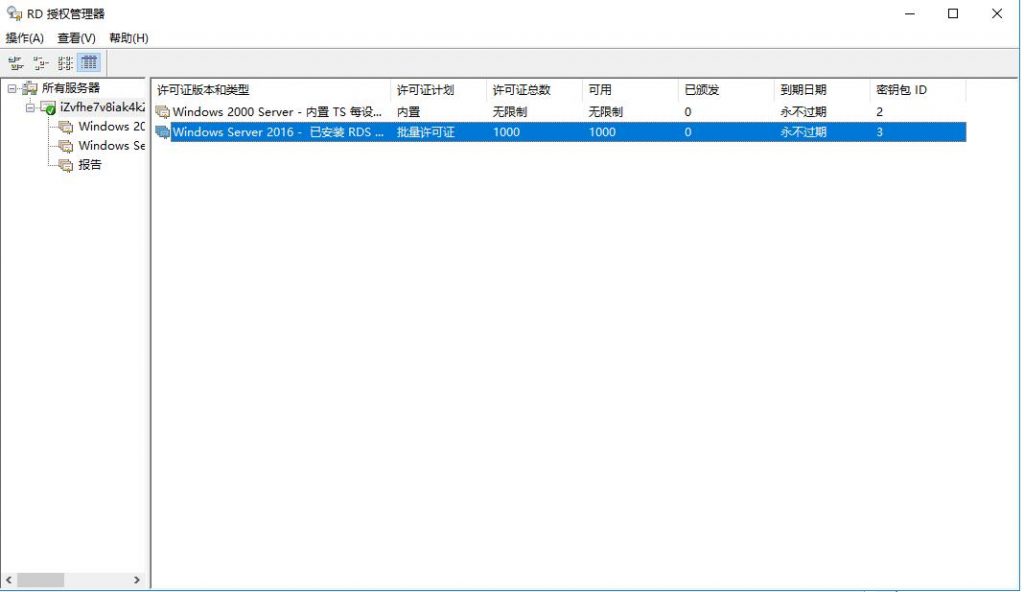
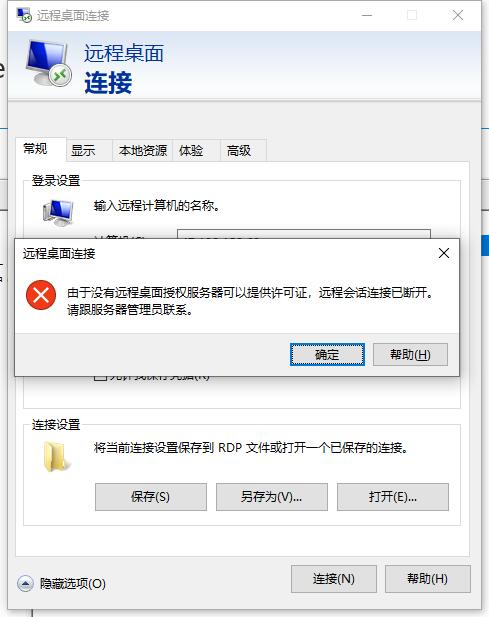
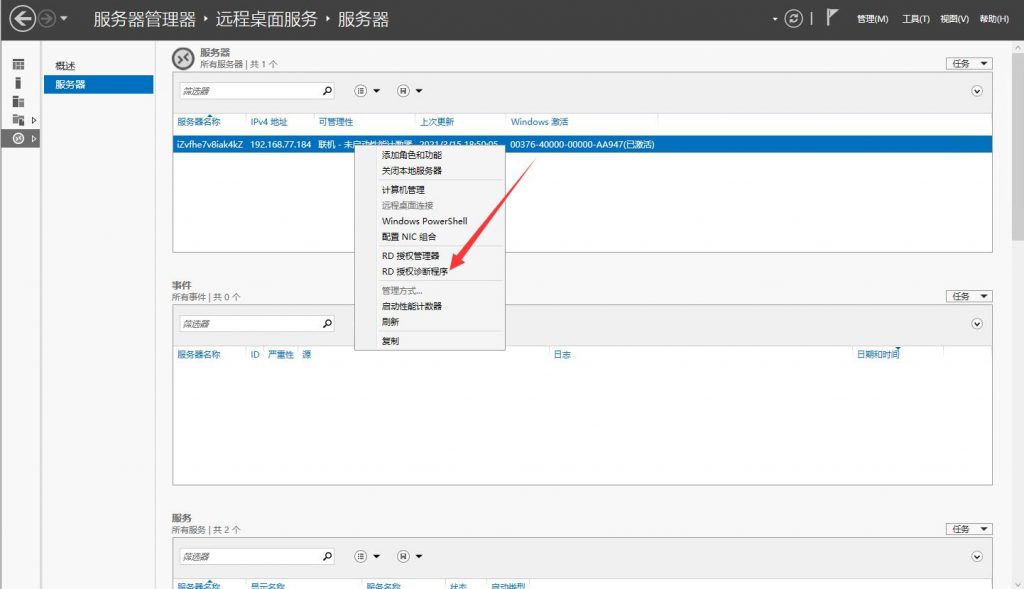
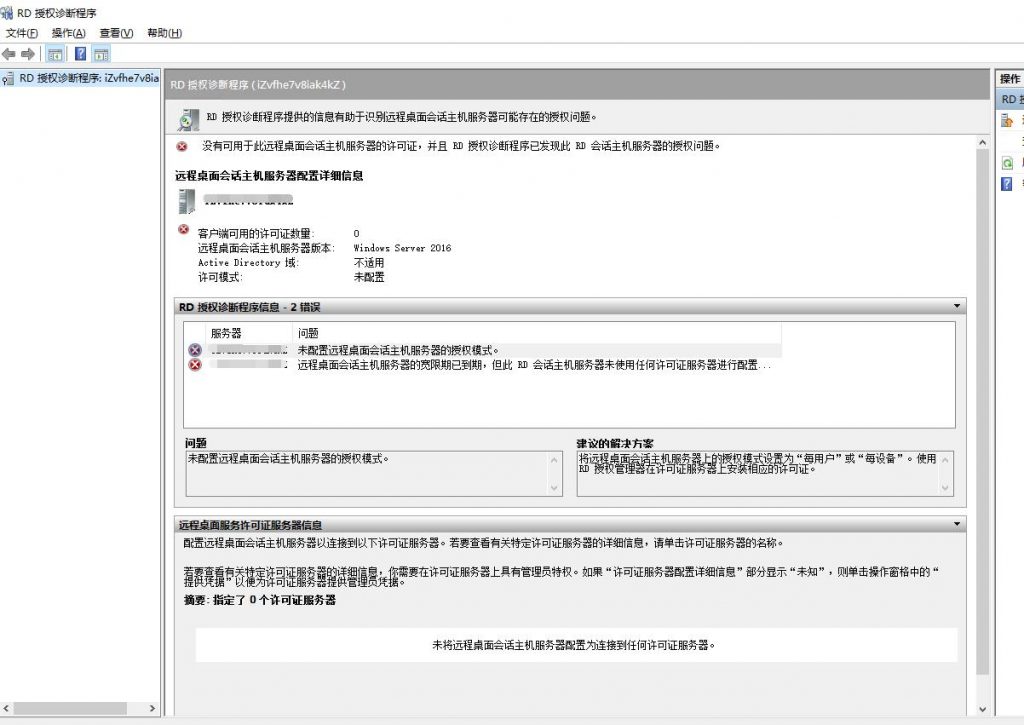
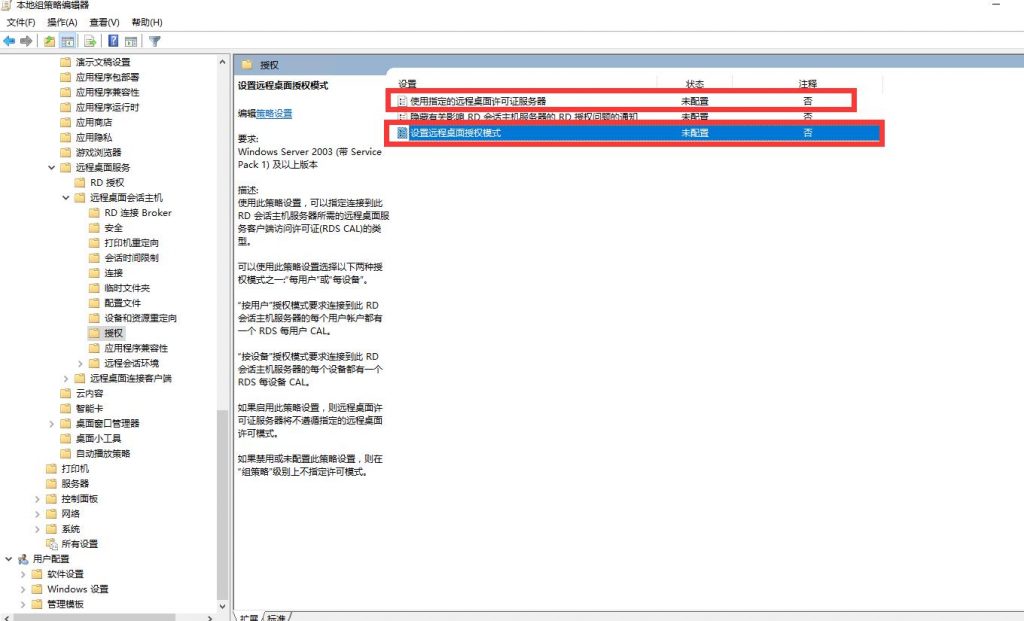
计算机配置->管理模板->Windows 组件->远程桌面服务->远程桌面会话主机->授权
启用 使用指定的远程桌面许可证服务器 和 设置远程桌面授权模式 两组策略(右键在菜单中选择编辑)
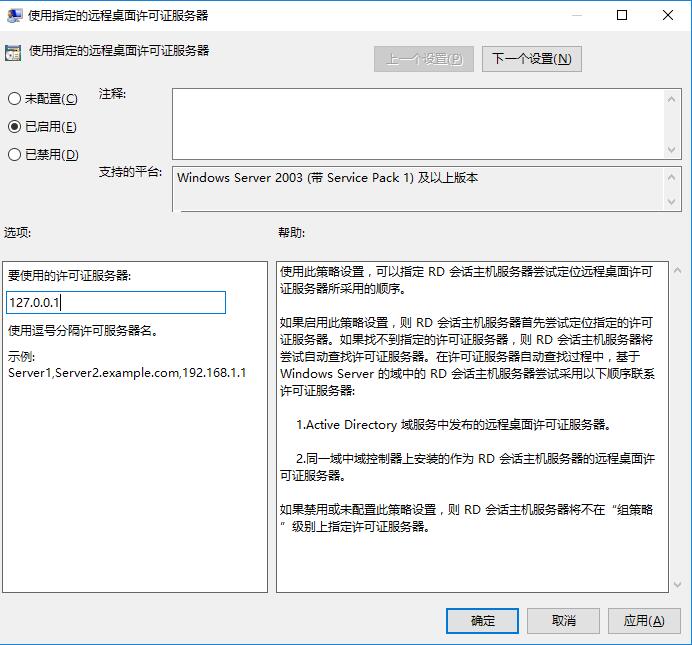
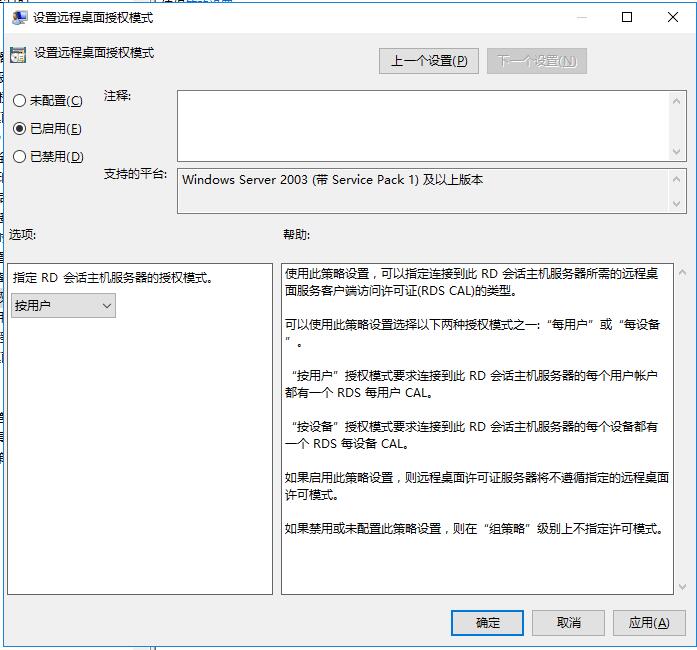
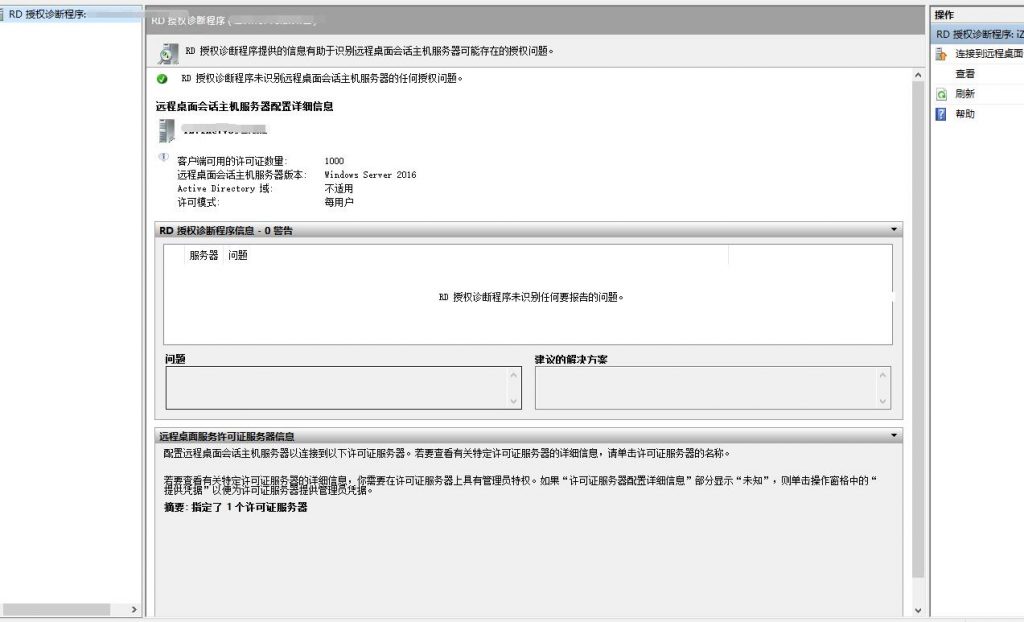
PS:使用“mstsc /admin /v:目标ip”来强制登录服务器 mstsc /admin /v:0.0.0.0
更多限制操作可以使用gpedit.msc策略编辑器内设置